win10如何把繁體字改成簡體字
- WBOYWBOYWBOYWBOYWBOYWBOYWBOYWBOYWBOYWBOYWBOYWBOYWB轉載
- 2023-07-09 13:17:0511752瀏覽
win10客戶在進行文字輸入的時候遇到了字體變成繁體字的狀況,那麼如何把繁體字改成簡體字呢?是否有快捷鍵呢? win10繁體字改簡體字的快速鍵是Ctrl Shift F,你也可以在系統的語言設定中進行操作,開啟微軟拼音的常規選項,將字元集改成簡體中文,那樣就可完成從繁體字到簡體字的變更了。
win10繁體字改簡體字快捷鍵介紹
在微軟輸入法的前提下,直接按住【Ctrl Shift F】即可在簡體和繁體之間互相轉換。
win10如何把繁體字改成簡體字
1、點選選單欄,開啟「設定」。
2、在「Windows設定」中,點選「時間與語言」選項。

3、點選語言,隨後點選漢語,隨後點選選項。
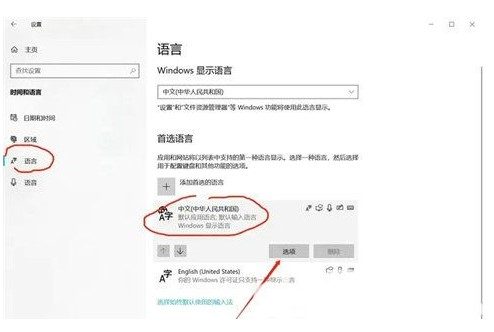
4、接著點選輸入法的「選項」。
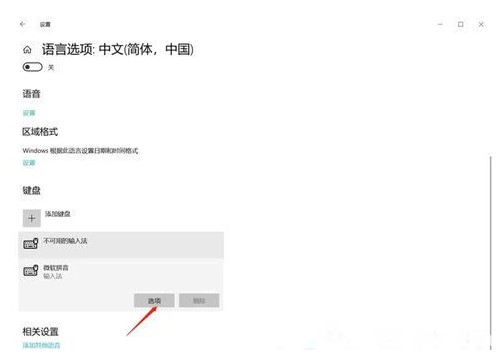
5、在選項頁面挑選「常規」選項。
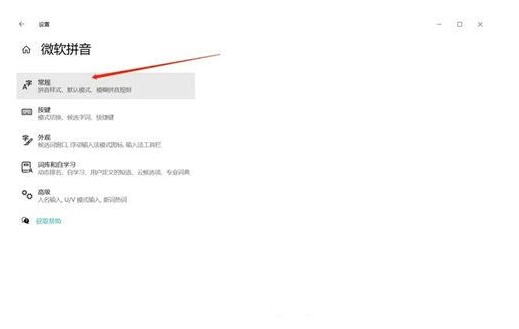
6、接著在挑選字元集裡將繁體字轉換成簡體中文。
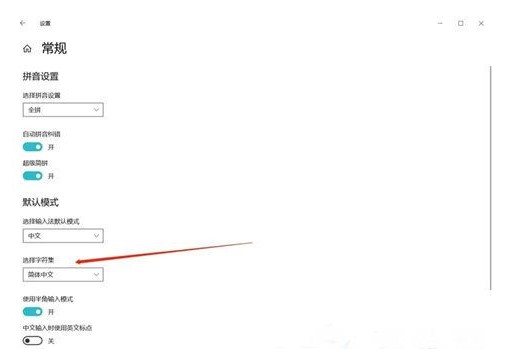
以上便是win10如何把繁體字改成簡體字win10繁體字改簡體字快捷鍵介紹的內容分享,希望對大家有所協助!
以上是win10如何把繁體字改成簡體字的詳細內容。更多資訊請關注PHP中文網其他相關文章!
陳述:
本文轉載於:windows7en.com。如有侵權,請聯絡admin@php.cn刪除
上一篇:win7系統2g記憶體是否夠詳細下一篇:win7系統2g記憶體是否夠詳細

